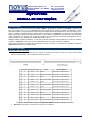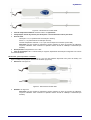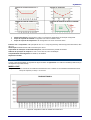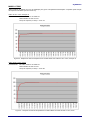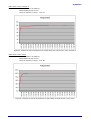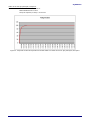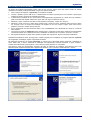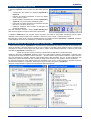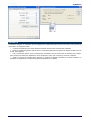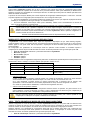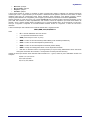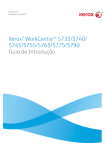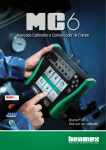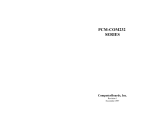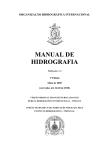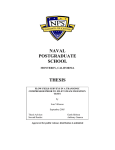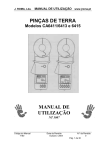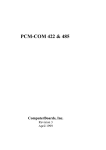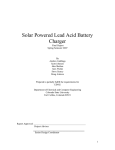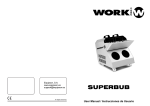Download myPCProbe Manual
Transcript
RUA ÁLVARO CHAVES, 155 PORTO ALEGRE – RS – BRASIL 90220-040 TEL: (51) 3323 3600 FAX: (51) 3323 3644 [email protected] myPCProbe myPCProbe MANUAL DE INSTRUÇÕES INTRODUÇÃO O myPCProbe é um sensor de temperatura (modelo TEMP) ou temperatura e umidade (modelo RHT) e interface USB para comunicação com o PC. É a ferramenta ideal para monitoração e registro de dados em laboratório, ensino, pesquisa e indústria. Acompanha aplicativo Windows para exibição das leituras instantâneas na forma de display, barra, gauge ou gráfico. O aplicativo permite o registro histórico das leituras do myPCProbe, com recursos para visualização gráfica e exportação de dados em diferentes formatos. A porta USB do computador é acessada como uma porta serial virtual, viabilizando sua utilização com programas SCADA com capacidade de comunicação serial Modbus RTU ou qualquer programa com capacidade de comunicação serial em ASCII. Múltiplos módulos podem ser instalados, um em cada porta USB, permitindo a fácil ampliação do número de entradas. O aplicativo myPCLab é capaz de se comunicar simultaneamente com todos os sensores instalados. Este manual apresenta as instruções para instalação e conexão do módulo. As instruções de utilização do aplicativo myPCLab estão disponíveis na Ajuda on-line. ESPECIFICAÇÕES Modelo TEMP, para temperatura ● Sensores: O tipo de sensor deve ser definido no momento da compra, sendo que os tipos aceitos estão listados na tabela abaixo, com as respectivas faixas de medida. Figura 01 - Formatos disponíveis de hastes Formato Dimensões (mm) Sensor Faixa de Medição 1 A X = 150,0; Y = 3,0 Pt100 -200 a 200 ºC (-328 a 392 ºF) 2 A X = 150,0; Y = 3,0 Termopar K mineral -100 a 500 ºC (-148 a 932 ºF) 3 A X = 300,0; Y = 3,0 Pt100 -200 a 200 ºC (-328 a 392 ºF) 4 A X = 300,0; Y = 3,0 Termopar K mineral -100 a 500 ºC (-148 a 932 ºF) 5 A X = 300,0; Y = 6,0 Pt100 -200 a 300 ºC (-328 a 572 ºF) 6 A X = 300,0; Y = 6,0 Termopar K mineral -100 a 1000 ºC (-148 a 1932 ºF) 7 A X = 500,0; Y = 6,0 Pt100 -200 a 300 ºC (-328 a 572 ºF) 8 A X = 500,0; Y = 6,0 Termopar K mineral -100 a 1200 ºC (-148 a 2192 ºF) 9 B X = 120,0; Z = 30,0 Pt100 -200 a 200 ºC (-328 a 392 ºF) 10 B X = 120,0; Z = 30,0 Termopar K mineral -100 a 300 ºC (-148 a 572 ºF) 11 B X = 75,0; Z = 25,0 Pt100 -200 a 200 ºC (-328 a 392 ºF) 12 B X = 75,0; Z = 25,0 Termopar K mineral -100 a 300 ºC (-148 a 572 ºF) Tabela 01 - Modelos disponíveis para o myPCProbe-TEMP, definidos no momento da compra ● Dimensões: Ver Figura 02, assim como a Figura 01 e a Tabela 01. NOVUS PRODUTOS ELETRÔNICOS LTDA www.novus.com.br 1/11 myPCProbe Figura 02 - Dimensões do modelo TEMP Canal de temperatura ambiente: Termistor interno ao myPCProbe. Compensação interna de junta-fria para termopares e da resistência dos cabos para Pt100. Precisão total: Termopar K: ± 4,5 °C (selecionando-se resoluçã o máxima); Pt100: ± 1,5 °C (selecionando-se resolução máx ima); Canal de temperatura ambiente: ± 1,5 °C (20 mi nutos depois de conectado à porta USB) Importante: Os erros podem ser reduzidos (e mesmo zerados) se, após um processo de calibração, os pontos calibrados forem inseridos no aparelho através da tela de calibração customizada (via software). ● Resolução A/D: Configurável de 15 a 11 bits. ● Taxa de amostragem: De 8 a 128 amostras por segundo, dependendo da resolução configurada e do número de canais habilitados. ● ● ● Modelo RHT, para temperatura e umidade ● Faixa máxima de medição: -20 a 100 ºC e 0 a 100 %RH (também disponível como ponto de orvalho). Ver figura “Condições de Operação do Sensor de Umidade” (Figura 04). ● Dimensões: Ver Figura 03. Figura 03 - Dimensões do modelo RHT ● Exatidão: Ver Figura 04. Importante: Os erros podem ser reduzidos (e mesmo zerados) se, após um processo de calibração, os pontos calibrados forem inseridos no aparelho através da tela de calibração customizada (via software). NOVUS PRODUTOS ELETRÔNICOS LTDA www.novus.com.br 2/11 myPCProbe Figura 04 – Exatidões e condições de operação para o modelo RHT ● ● ● Taxa de amostragem: uma amostra a cada 1 ou 3 segundos, dependendo da resolução configurada. Tempo de resposta da umidade: 4 segundos com ar em movimento suave. Tempo de resposta da temperatura: até 30 segundos com ar em movimento suave. Interface com o computador: USB (compatível com V1.1 e V2.0) Plug and Play, interface tipo porta serial virtual, cabo de 1,5 m. Alimentação: Pelo barramento USB. Consumo típico: 30 mA. Capacidade de calibração customizada multiponto, a fim de aumentar a precisão do sistema. Ambiente de operação do manípulo: 0 a 60 °C e 0 a 95% UR, sem condensação. Compatibilidade eletromagnética: EN 50081-2, EN 50082-2. Alojamento em ABS. ENSAIOS A seguir, serão apresentadas as respostas de alguns modelos de myPCProbe a um salto de umidade (modelo RHT) ou de temperatura (modelos TEMP). MODELO RHT O myPCProbe-RHT foi retirado de um ambiente extremamente seco e inserido em um ambiente extremamente úmido. Tempo de resposta (0 a 90%) = 07 min 45 s Figura 05 - Resposta ao salto de umidade do modelo RHT NOVUS PRODUTOS ELETRÔNICOS LTDA www.novus.com.br 3/11 myPCProbe MODELO TEMP Nestes ensaios, foi utilizado um forno de calibração para gerar a temperatura final desejada. O aparelho partiu sempre da temperatura ambiente (em torno de 25 ºC). Haste de 150 x 3 mm, termopar K Características: Ver haste número 2 na Tabela 01. Haste inserida 130 mm no forno. Tempo de resposta (0 a 90%) = 2 min 12 s Figura 06 - Resposta ao salto de temperatura do modelo TEMP com haste de 150 x 3 mm, termopar K Haste de 300 x 6 mm, Pt100 Características: Ver haste número 5 na Tabela 01. Haste inserida 150 mm no forno. Tempo de resposta (0 a 90%) = 3 min 46 s Figura 07 - Resposta ao salto de temperatura do modelo TEMP com haste de 300 x 6 mm, Pt100 NOVUS PRODUTOS ELETRÔNICOS LTDA www.novus.com.br 4/11 myPCProbe Haste de 300 x 6 mm, termopar K Características: Ver haste número 6 na Tabela 01. Haste inserida 150 mm no forno. Tempo de resposta (0 a 90%) = 1 min 21 s Figura 08 - Resposta ao salto de temperatura do modelo TEMP com haste de 300 x 6 mm, termopar K Haste de 500 x 6 mm, Pt100 Características: Ver haste número 7 na Tabela 01. Haste inserida 150 mm no forno. Tempo de resposta (0 a 90%) = 3 min 36 s Figura 09 - Resposta ao salto de temperatura do modelo TEMP com haste de 500 x 6 mm, Pt100 NOVUS PRODUTOS ELETRÔNICOS LTDA www.novus.com.br 5/11 myPCProbe Haste de 100 mm tipo perfuração, termopar K Características: Ver haste número 12 na Tabela 01. Haste inserida 80 mm no forno. Tempo de resposta (0 a 90%) = 02 min 29 s Figura 10 - Resposta ao salto de temperatura do modelo TEMP com haste de 100 mm tipo perfuração, termopar K NOVUS PRODUTOS ELETRÔNICOS LTDA www.novus.com.br 6/11 myPCProbe INSTALAÇÃO DOS DRIVERS As etapas de instalação apresentadas podem variar de PC para PC, mesmo para uma mesma versão do sistema operacional. As etapas e telas apresentadas a seguir são apenas orientativas. 1. Insira o CD que acompanha o myPCProbe na unidade de CD-ROM. 2. Conecte o aparelho à porta USB do PC. O Windows® irá reconhecer a presença do novo hardware e após alguns instantes irá iniciar o processo de instalação dos drivers. 3. O assistente de instalação de um novo hardware será apresentado, perguntando se o driver deve ser instalado a partir do site Windows Update. Selecione a opção “Não, não agora” e selecione Avançar. 4. Selecione a opção “Instalar de uma lista ou local específico (avançado)” e clique em “Avançar”. 5. Selecione a opção “Procurar o melhor driver nestes locais” e marque a opção “Pesquisar mídia removível”. Clique em “Avançar”. Caso os arquivos de instalação não estejam em um CD, marque a opção “Incluir este local na pesquisa” e indique o caminho para os arquivos. 6. Se for apresentada uma tela informando sobre a não compatibilidade com o Windows® XP, clique em “Continuar assim mesmo”. 7. Os arquivos do driver do myPCProbe serão copiados para o computador e após alguns instantes será apresentada uma tela informando que o assistente terminou a instalação do software para o conversor. Clique em “Concluir”. 8. Em algumas situações, as etapas acima podem se repetir uma segunda vez. Siga os mesmos procedimentos. Finalizada a instalação do driver, prossiga para o capítulo seguinte para a instalação do programa aplicativo myPCLab de configuração, visualização, registro e exportação de dados. Em utilizações posteriores do módulo myPCProbe, é possível que o Windows® solicite novamente a instalação do driver. Neste caso, o mesmo assistente de instalação será apresentado, bastando selecionar a opção “Instalar o software automaticamente (recomendável)”, pois os drivers já estão presentes no computador. Nas figuras a seguir são apresentados exemplos das telas do assistente de instalação para Windows XP®. Para Windows 2000® a aparência destas telas é ligeiramente diferente, mas o conteúdo é essencialmente o mesmo. NOVUS PRODUTOS ELETRÔNICOS LTDA www.novus.com.br 7/11 myPCProbe INSTALAÇÃO DO APLICATIVO O aplicativo myPCLab é um programa para Windows® utilizado para: • Configuração dos módulos de aquisição myPCProbe e myPCLab. • Exibição das leituras instantâneas na forma de display, barra, gauge ou gráfico. • Registro histórico das leituras dos módulos myPCProbe e myPCLab, com recursos para visualização gráfica. • Exportação dos dados adquiridos em diferentes formatos (xls, pdf, rtf, xml, html, dbf, txt, csv). • Calibração multiponto para correção da indicação com geração de certificado. Para sua instalação, executar o arquivo myPCLabSetup.exe a partir do CD do produto e seguir as instruções apresentadas. O aplicativo myPCLab tem um completo arquivo de ajuda, com todas as informações necessárias para sua plena utilização. Para consultar a ajuda, inicie o aplicativo e selecione o menu “Ajuda”, ou pressione a tecla F1. Este aplicativo é capaz de se comunicar simultaneamente com múltiplos módulos myPCProbe e myPCLab, permitindo a fácil ampliação do número de entradas em um sistema de supervisão. DETERMINAÇÃO DA PORTA SERIAL (PORTA COM) A porta serial associada ao myPCProbe é automaticamente determinada pelo sistema operacional na instalação dos drivers do aparelho e aparece disponível cada vez que o mesmo é conectado, alguns instantes após a conexão. Esta associação se mantém contante para cada porta USB. O usuário pode facilmente identificar ou alterar a porta COM associada ao myPCProbe, se desejado, em: Painel de Controle / Sistema / Hardware / Gerenciador de Dispositivos / Portas COM & LPT Selecione o dispositivo “myPCProbe” desejado, clique com o botão direito e selecione “Propriedades”. Selecione a aba “Configurações de Porta” e clique no botão “Avançado...”. Na lista “Número da porta COM”, selecione a porta serial que deve ser associada ao aparelho. Algumas portas seriais podem estar marcadas “em uso”. Somente selecione uma destas portas caso tenha certeza de que a mesma não esteja sendo usada por outro periférico do seu computador. Em algumas situações as portas seriais podem ficar marcadas como “em uso” mesmo quando o dispositivo associado não está mais instalado no computador. Neste caso é seguro associar esta porta ao myPCProbe. As figuras a seguir ilustram os passos mais importantes deste procedimento. NOVUS PRODUTOS ELETRÔNICOS LTDA www.novus.com.br 8/11 myPCProbe GARANTIA O fabricante assegura ao comprador de seus equipamentos, identificados pela nota fiscal de compra, uma garantia de doze meses, nos seguintes termos: • O período de garantia inicia a partir da data de emissão da Nota Fiscal, fornecida pelo fabricante. • Dentro do período de garantia, mão-de-obra e componentes aplicados em reparos de defeitos ocorridos em uso normal, serão gratuitos. • Para os eventuais reparos, enviar o equipamento, juntamente com as notas fiscais de remessa para conserto, para o endereço do fabricante. Despesas e riscos de transporte, ida e volta, correrão por conta do comprador. • Mesmo no período de garantia serão cobrados os consertos de defeitos causados por choques mecânicos ou exposição do equipamento a condições impróprias de temperatura e umidade. NOVUS PRODUTOS ELETRÔNICOS LTDA www.novus.com.br 9/11 myPCProbe ANEXO 1 – PROTOCOLOS DE COMUNICAÇÃO SERIAL Cada módulo myPCProbe instalado em um PC é acessível como sendo uma porta de comunicação serial (COM) distinta. Os módulos são capazes de se comunicar em 2 protocolos distintos: ASCII (texto delimitado) ou Modbus RTU. Qualquer programa com capacidade de comunicação serial em um destes protocolos pode ser utilizado para leitura dos dados de entrada dos módulos. O protocolo de comunicação utilizado pelo módulo depende da configuração estabelecida para o “auto-envio”. Consulte a ajuda do aplicativo de configuração para informações em como configurar esta função. • Auto-envio desabilitado: Comunicação Modbus RTU. Módulo é um escravo que responde requisições de leitura emitidas por um aplicativo mestre (por exemplo, um software SCADA). • Auto-envio habilitado: Comunicação ASCII (texto delimitado). Módulo envia constantemente as leituras de todos os canais de entrada, no formato texto. A configuração do aparelho deve ser obrigatoriamente efetuada com o aplicativo myPCLab. A porta serial em que o aparelho é mapeado só se torna disponível alguns segundos após a conexão do aparelho na porta USB, pois é necessário que o sistema operacional reconheça o módulo e carregue seus drivers. Para verificar a porta COM associada a um módulo myPCProbe, utilize o aplicativo configurador ou consulte o Painel de Controle do Windows em: Painel de Controle/Sistema/Hardware/Gerenciador de dispositivos/Portas (COM & LPT) MODBUS RTU (MODO DE AUTO-ENVIO DESABILITADO) O myPCProbe é um escravo Modbus RTU, capaz de responder a requisições do tipo “Read Holding Register”, comando Modbus número 3. O módulo não tem um endereço de escravo específico, uma vez que ele é o único escravo Modbus ligado a uma porta serial. Ele irá responder a requisições de leitura enviadas para qualquer endereço de escravo Modbus. Na configuração dos parâmetros de comunicação serial do aplicativo mestre Modbus é necessária apenas a configuração do número da porta COM associada ao módulo. Os demais parâmetros são ignorados pela porta USB. • Porta de comunicação: Selecione a porta COM associada ao myPCProbe. • Baud rate: qualquer • Bits de dados: qualquer • Stop bits: qualquer • Paridade: qualquer A tabela a seguir mostra os registradores disponíveis para leitura. As diferentes representações de endereçamento são apresentadas. Utilize o endereço no formato utilizado pelo aplicativo mestre em uso: Endereço Modbus (em 3 formas distintas de representação) Protocolo, 0 inicial 4 5 6 Protocolo, 1 inicial 5 6 7 PLC 40005 40006 40007 Conteúdo Valor do canal 1 Valor do canal 2 (modelo RHT) Valor do canal de temperatura ambiente (modelo TEMP) Tabela de Registradores Retentivos (referência 4X) • Valor dos canais 1 e 2 Contém o valor atual do respectivo canal de entrada, em unidade de engenharia. Valores com casas decimais serão enviados sem o separador decimal. Exemplo: Um canal com valor 13,9 será lido como 139. Se o valor ultrapassar os limites mínimo ou máximo esperados para o respectivo tipo de entrada, será apresentado o valor de underflow ou de overflow (dependendo do caso) conforme configurado no módulo. Se o canal em questão estiver desabilitado, o valor lido neste registrador será zero. • Valor do canal de temperatura ambiente Contém o valor atual lido pelo sensor de temperatura ambiente interno do aparelho, em graus Celsius ou em graus Fahrenheit, conforme configurado no módulo. O valor é apresentado com décimo de grau, multiplicado por dez. Dessa forma, ao ler “238”, a temperatura correspondente é de 23,8 °C. Não faça operações Modbus de escrita em nenhum registrador do módulo, pois o mesmo poderá ter sua configuração ou calibração corrompida, inviabilizando sua utilização. ASCII – TEXTO DELIMITADO (MODO DE AUTO-ENVIO HABILITADO) Quando configurado no modo de auto-envio, o módulo myPCProbe transmite por sua porta USB uma linha de texto contendo os valores de cada um de seus canais de medição. Este texto é transmitido ao fim de cada varredura dos canais de entrada, de forma repetitiva. O intervalo de envio de dados depende da configuração do módulo. Qualquer aplicativo com capacidade de comunicação serial está apto a receber estes dados. Na configuração dos parâmetros de comunicação serial deste aplicativo é necessária apenas a configuração do número da porta COM associada ao módulo. Os demais parâmetros são ignorados pela porta USB. • Porta de comunicação: Selecione a porta COM associada ao myPCProbe. NOVUS PRODUTOS ELETRÔNICOS LTDA www.novus.com.br 10/11 myPCProbe • Baud rate: qualquer • Bits de dados: qualquer • Stop bits: qualquer • Paridade: qualquer A forma mais simples de receber e visualizar os dados enviados pelo módulo é utilizando um software terminal de comunicação como o “HyperTerminal” que acompanha o Windows®. Este aplicativo apresenta na tela todos os dados recebidos pela porta de comunicação serial. Outros aplicativos mais complexos como Matlab, Simulink, HPVee, Testpoint podem também ser configurados para recepção e processamento dos dados de módulos myPCProbe. Quando operando no modo auto-envio, um módulo myPCProbe não necessita receber nenhuma informação por sua porta USB. Ele transmite os dados repetidamente, sem nenhum controle do aplicativo que recebe estes dados. Se durante o envio o módulo receber dados compatíveis com o protocolo Modbus RTU, ele irá suspender o modo autoenvio por 3 segundos e responder ao comando Modbus recebido. Findos os 3 segundos, o modo de auto-envio é reiniciado. O texto enviado após cada varredura dos canais de entrada tem o seguinte formato: #AAA;BBB;CCC;DDD;EEE\r\n Onde: • “#” é o caracter delimitador de início de texto. • “;” é o separador dos diferentes valores. • “AAA” possui sempre o valor “0” (zero). • “BBB” é o valor do canal de entrada (modelo TEMP) ou da umidade (modelo RHT). • “CCC” é o valor do canal de temperatura (modelo RHT). • “DDD” é o valor do canal de temperatura ambiente (modelo TEMP). • “EEE” é o tempo em milisegundos desde o envio da primeira varredura. • “\r\n” são os caracteres ASCII 13 (Carriage Return) e 10 (Line Feed), delimitadores de fim da linha de texto (estes caracteres são invisíveis, e correspondem à mudança de linha de texto). Leituras de canais que tenham casas decimais serão enviadas com “.” (ponto, ASCII 46) como delimitador decimal. Ver exemplos: #0;258.1;-5.7;24.6;16772 #0;74.0;50.3;0;4900 #0;-10.9;0;19.4;338105 NOVUS PRODUTOS ELETRÔNICOS LTDA www.novus.com.br 11/11